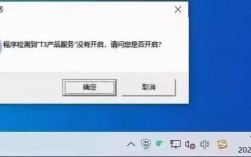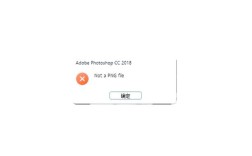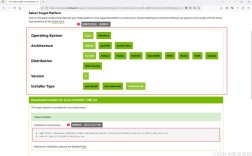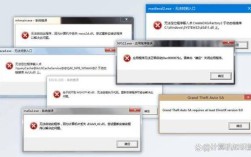在Linux系统中处理图形文件转换是服务器管理中的常见需求,尤其对于CentOS用户而言,掌握高效、稳定的图形处理工具和方法,不仅能提升工作效率,还能确保系统资源合理分配,本文将围绕CentOS环境下常见的图形转换场景,提供实用操作指南与技术建议。
一、图形转换的应用场景
CentOS作为企业级服务器操作系统,通常用于搭建Web服务、数据库或自动化运维平台,图形转换的需求可能包括:
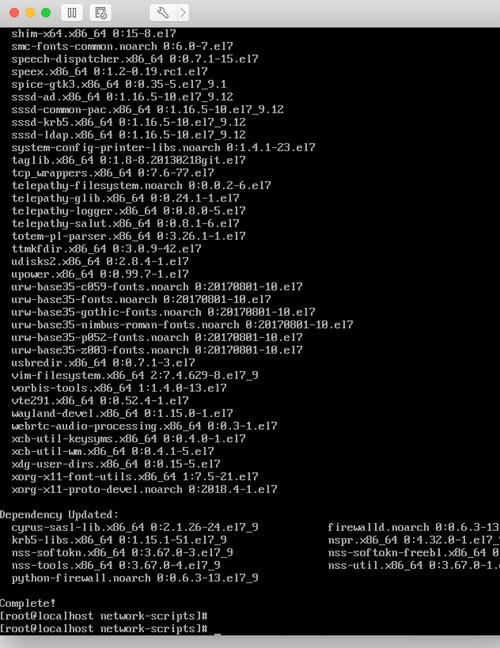
1、批量压缩图片:降低网站资源加载时间,优化SEO表现;
2、格式兼容性调整:将高分辨率图片转换为适合网页展示的JPEG或PNG格式;
3、动态生成缩略图:为电商平台或内容管理系统(CMS)自动生成适配不同设备的图像;
4、PDF与图像互转:处理文档归档或数据可视化任务。
二、CentOS图形转换的核心工具
1. ImageMagick:全能型图像处理库
ImageMagick是Linux下功能最丰富的图形处理工具之一,支持超过200种图像格式的读写操作。

安装命令:
- sudo yum install ImageMagick
常用功能示例:
格式转换:
- convert input.jpg output.png
批量压缩(压缩质量为80%):
- mogrify -quality 80 *.jpg
生成缩略图(宽度调整为300px):
- convert input.jpg -resize 300x output_thumbnail.jpg
FFmpeg:视频帧提取与处理
若需从视频中提取关键帧并转换为图像,FFmpeg是理想选择:
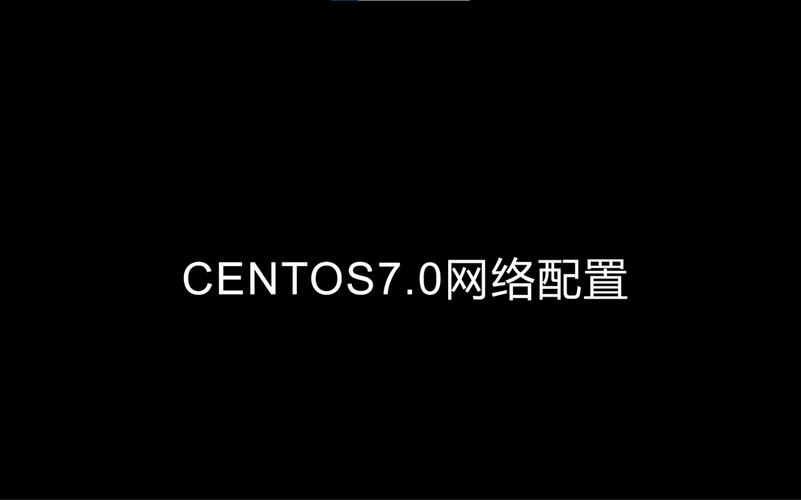
安装命令:
- sudo yum install ffmpeg
提取视频第10秒的帧:
- ffmpeg -i input.mp4 -ss 00:00:10 -vframes 1 output.jpg
3. LibreOffice:文档与图像互转
对于需要将PDF转换为图片的场景,LibreOffice的无头模式(Headless Mode)可后台运行:
安装与转换命令:
- sudo yum install libreoffice
- libreoffice --headless --convert-to png input.pdf
三、自动化脚本实现高效处理
通过编写Shell脚本,可将重复性操作自动化,以下脚本实现目录内所有TIFF文件转JPEG并压缩:
- #!/bin/bash
- for file in *.tiff; do
- base_name=$(basename "$file" .tiff)
- convert "$file" -quality 85 "${base_name}.jpg"
- done
- echo "转换完成!"
将此脚本保存为convert.sh,赋予执行权限后即可运行:
- chmod +x convert.sh
- ./convert.sh
四、性能优化与避坑指南
1、资源占用控制:
- 使用-limit memory 256MiB参数限制ImageMagick的内存使用,避免大型文件处理时拖慢服务器性能。
2、格式兼容性验证:
- 转换前通过identify -verbose input.jpg检查图像元数据,确保输出格式支持透明度(如PNG)或渐进式加载(如JPEG)。
3、批量处理中断恢复:
- 在脚本中添加日志记录功能,若任务因意外中断,可从断点继续执行。
五、安全性与权限管理
隔离运行环境:
使用Docker容器运行图形转换任务,避免依赖冲突或误操作影响主系统。
文件权限检查:
转换后的图像默认权限可能为644,若需Web服务器访问,需确保目录权限为755:
- chmod -R 755 /var/www/images
CentOS的稳定性与开源工具生态的结合,使其成为图形处理任务的可靠平台,无论是简单的格式转换,还是复杂的批量处理,合理选择工具并优化流程,能够显著降低运维成本,随着AI技术的渗透,未来可能会出现更多智能裁剪、自动优化的解决方案,但现阶段,熟练掌握命令行工具仍是运维人员的核心能力,建议在实际操作中多结合日志分析与性能监控,逐步积累适配自身业务场景的最佳实践。